Esegui un comando come amministratore dalla casella Esegui in Windows 7, 8 o 10

La casella Esegui è un modo conveniente per eseguire programmi, aprire cartelle e documenti e persino emettere comandi Prompt comandi. È anche possibile utilizzarlo per eseguire programmi e comandi con privilegi amministrativi.
CORRELATI: Come aprire le cartelle di sistema nascoste con il comando Shell di Windows
La casella Esegui è stata utilizzata sin dai primi giorni di Windows. È diventato una funzionalità meno utilizzata da quando Windows 7 ha migliorato la ricerca nel menu Start per soddisfare la maggior parte di ciò che è possibile fare con la casella Esegui, ma la casella Esegui può essere comunque utile. Offre un modo super veloce per lanciare le cose quando si conoscono i loro nomi. Puoi persino usarlo per aprire rapidamente le cartelle di sistema nascoste con il comando Shell. Oggi, però, esamineremo come eseguire un programma o un comando come amministratore. Questa tecnica è semplicissima e funziona con Windows 10, 8 e 7.
Premi Windows + R per aprire la casella Esegui.
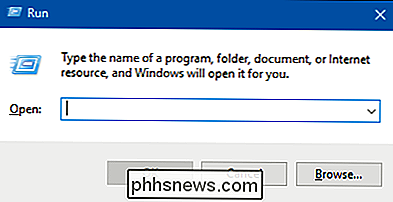
Scrivi il nome di qualsiasi comando, programma, cartella, documento o sito web: voglio aprire. Dopo aver digitato il comando, premi Ctrl + Maiusc + Invio per eseguirlo con i privilegi di amministratore. Hitting Enter esegue il comando come un utente normale.
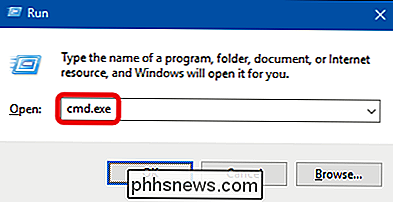
E a proposito, se preferisci usare la ricerca del menu Start nella casella Esegui, il trucco Ctrl + Shift + Invio funzionerà anche lì. Basta cercare l'app o il comando, evidenziare usando le frecce della tastiera e premere Ctrl + Maiusc + Invio.

Come accedere al PC con l'impronta digitale o altro dispositivo utilizzando Windows Hello
Windows Hello, una nuova funzionalità di Windows 10, consente di accedere al computer con l'impronta digitale, facciale riconoscimento, una chiave USB o un altro consiglio di accompagnamento. Ora consente di accedere ad app e siti Web anche tramite Microsoft Edge. I diversi modi di accesso utilizzando Windows Hello Per utilizzare Windows Hello è necessario disporre di hardware compatibile.

Come (e perché) disabilitare la tecnologia Wi-Fi a 2,4 GHz sulla rete
La tecnologia è un'anatra strana: in meno di vent'anni, il Wi-Fi è passato da un incredibile (e costoso ) lusso per una presunta inclusione in ogni dispositivo che possiedi. Eppure, c'è ancora molto spazio per migliorare ... ecco perché dovresti considerare di disattivare la vecchia banda da 2,4 GHz sulla rete Wi-Fi della tua casa e utilizzare esclusivamente la più recente, più veloce, meno affollata banda a 5 GHz.



